Jak naprawić błąd Fall Guys: Ultimate Knockout VCRUNTIME140.dll Error?
W tym artykule postaramy się rozwiązać błąd „VCRUNTIME140.dll”, który napotykają gracze Fall Guys: Ultimate Knockout podczas otwierania gry.

Fall Guys: Gracze Ultimate Knockout napotykająbłąd „VCRUNTIME140.dll nie znaleziono.”po otwarciu gry,aich dostęp do gry jest ograniczony. Jeśli napotkasz takiproblem, możesz znaleźć rozwiązanie,postępując zgodnie zponiższymi sugestiami.
Jesli faceci: Co to jestbłąd Ultimate Knockout VCRUNTIME140.dll?
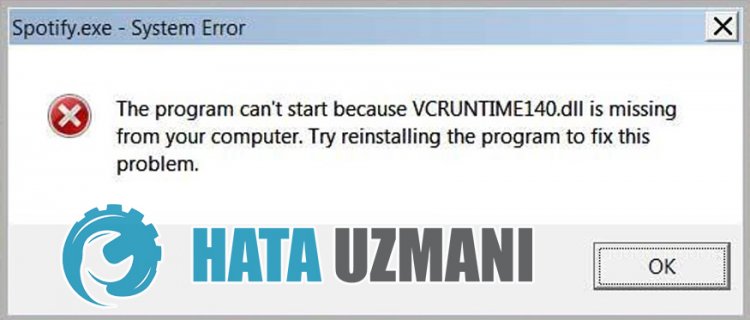
Tenbłąd wynika z faktu, żebiblioteki .NET Framework i VCRedist nie są dostępne w systemie operacyjnym Windows. Zazwyczaj tabiblioteka oprogramowania nie jest instalowana w systemach operacyjnych Windows. W tym celu możemyprzeprowadzićproces instalacji w systemie operacyjnym,pobierającpakietpomocniczy ze strony Microsoft. Tabiblioteka, która nie jest dostępna na komputerze, możeporównywać się z różnymibłędami w dowolnymprogramie lub grze.
Fall Guys: jak naprawićbłąd Ultimate Knockout VCRUNTIME140.dll
Możemy rozwiązać tenproblem,postępując zgodnie zponiższymi sugestiami,aby naprawić tenbłąd.
1-) Sprawdź frameworki
Brak frameworków Windows na twoim komputerze możepowodować różnebłędy w grze. Dlatego Twój komputer musi miećaplikacje DirectX, .NET Framework, VCRedist.
- Kliknij,abypobraćbieżącąplatformę .NET Framework.
- Kliknij,abypobrać zaktualizowany VCRedist.
- Kliknij,abypobraćbieżący DirectX
Po wykonaniuaktualizacji możeszponownie uruchomić komputer, uruchomić grę i sprawdzić, czyproblem nadal występuje.
2-) Naprawbłędy systemu Windows
Pliki w systemie Windows są uszkodzone lub uszkodzone, co możeprowadzić do różnychbłędów. W tym celu udostępnimy Ci dwabloki kodu i spróbujemy zeskanować i naprawić uszkodzone lub uszkodzonepliki.
Wykonaj skanowanie SFC
Uszkodzone lub uszkodzonepliki występujące wplikach systemu Windows mogąpowodować wiele kodówbłędów. W tym celuprzedstawimy kilka sposobów rozwiązaniaproblemu.
- Wpisz „cmd” napoczątkowym ekranie wyszukiwania i uruchom jakoadministrator.
- Wpisz „sfc /scannow” w wyświetlonym ekranie wierszapolecenia i naciśnij Enter.
Po tymprocesie uszkodzone lub uszkodzonepliki zostanąprzeskanowane i zostaną wprowadzonepoprawki. Nie wyłączajani nie uruchamiajponownie komputera, dopókiproces się nie zakończy. Po tymprocesie zróbmy kolejną sugestię.
Wykonaj skanowanie DISM
- Wpisz „cmd” napoczątkowym ekranie wyszukiwania i uruchom jakoadministrator.
- Wpisz następującepolecenia w wyświetlonym ekranie wierszapolecenia i naciśnij klawisz Enter.
- Odrzuć /Online /Cleanup-Image /CheckHealth
- Dism /Online /Cleanup-Image /ScanHealth
- Dism /Online /Cleanup-Image /RestoreHealth
Popomyślnym zakończeniuprocesu możeszponownie uruchomić komputer i sprawdzić, czyproblem nadal występuje.
3-) Zaktualizuj system Windows
Fakt, że Twój system operacyjny Windows nie jestaktualny, może spowodować, że napotkamy takiproblem. W tym celu musisz sprawdzić swój system operacyjny ipotwierdzić, czy jest onaktualny.
- Otwórz menu „Ustawienia”, klikając ikonę Start.
- Kliknij „Aktualizacja i zabezpieczenia” w menu rozwijanym.
- Następnie sprawdź dostępnośćaktualizacji, klikając „Sprawdźaktualizacje”.
Jeśli Twój system operacyjny nie jestaktualny, możesz sprawdzić, czyproblem nadal występuje, wykonującprocesaktualizacji.
![Jak naprawić błąd serwera YouTube [400]?](https://www.hatauzmani.com/uploads/images/202403/image_380x226_65f1745c66570.jpg)


















